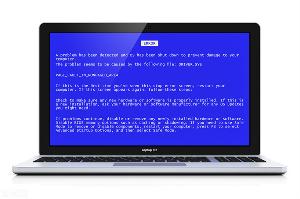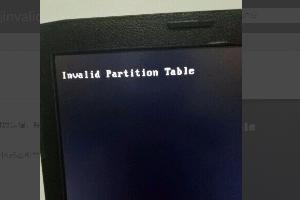教你如何设置电脑关机时自动提示拔走U盘的方法
你是否经常在公司里拷贝好的资料进U盘准备回家继续奋斗时,才想起U盘忘记拔走带回家!是否经常在网吧上网下机时却忘了带走你心爱的U盘呢!下面告诉你让你在电脑关机自动提示你带走你的U盘!
步骤/方法
第一步:首先在记事本程序中输入以下内容:
复制代码
代码如下:
On error resume next
Dim fso, d,dc,f
Set fos = CreateObject("Scripting.FileSystemObject")
Set dc = fso,Drives
For Each d in dc
Set f = fso.GetFile(d &"/请带我回家.txt")
If left(f,2)=d then msgbox "提醒你:"&d&"盘,请带回家!",vbcritical,"您好!"
Next
输入好后,把文件保存在C盘根目录下,并取名为USBDISK..vbs.
第二步:单击"开始—运行",

输入"gpedit.msc",按回车键,打开组策略编辑器。

依次展开"计算机配置—

Windows设置

脚本(启动/关机)",

双击打开"关机"项,再点击"添加",选择添加前面保存在C盘的USBDISK..vbs文件,确定后退出组策略编辑器。
第三步:在需要关机时随身带走你的U盘或移动硬盘的要目录中,建立一个文件名为"请带我回家.txt"的文本文件。以后,如果你关机时没有拔出U盘或移动硬盘,系统就会弹出警告框提示你了!怎么样,很简单吧,试试看!
分享:
相关推荐
- 【电脑】 金山文档使用教程汇总 04-16
- 【电脑】 梅捷电脑怎么开启vt 04-10
- 【电脑】 捷波电脑怎么开启vt 04-10
- 【电脑】 铭瑄电脑怎么开启vt 04-10
- 【电脑】 映泰电脑怎么开启vt 04-10
- 【电脑】 七彩虹电脑怎么开启vt 04-10
- 【电脑】 戴尔电脑怎么开启vt 04-10
- 【电脑】 技嘉电脑怎么开启vt 04-10
- 【电脑】 惠普电脑怎么开启vt 04-10
- 【电脑】 联想电脑怎么开启vt 04-10
本周热门
-
二寸照片尺寸多少厘米 2020/05/19
-
0xc000000f进不了系统怎么修复 2023/02/16
-
惠普电脑键盘失灵按什么键恢复 2023/12/28
-
0x0000007B蓝屏的解决办法 2024/01/14
-
电脑老是显示遇到问题需要重启的原因及解决办法 2016/08/07
-
invalid partition table开不了机怎么办 2020/06/08
-
电脑开机出现"部分便签的元数据已被损坏"怎么办 2016/07/26
本月热门
-
二寸照片尺寸多少厘米 2020/05/19
-
0xc000000f进不了系统怎么修复 2023/02/16
-
惠普电脑键盘失灵按什么键恢复 2023/12/28
-
笔记本清灰后无法开机怎么回事 2023/12/15
-
怎么看电脑能不能玩穿越火线CF? 2016/07/22
-
x1carbon各版本区别 2023/12/13
-
笔记本清灰多久一次比较好 2023/12/15
-
电脑老是显示遇到问题需要重启的原因及解决办法 2016/08/07
-
笔记本电脑怎么复制粘贴 2023/12/12